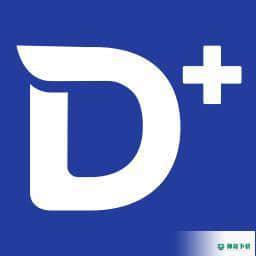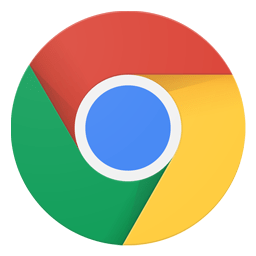WirelessNetView 官方最新版 v1.75
更新时间:2022-05-24 10:59:13软件介绍
WirelessNetView是一款多功能无线网络监控工具,支持在后台运行,并监视您周围的无线网络的活动,对于每个检测到的网络,它显示以下:SSID、最后一个信号质量、平均信号质量、检测计数器、身份验证算法、密码算法、MAC地址、RSSI、信道频率、信道号等;新版本添加了MAC地址列表选项,可用于创建MAC地址及其描述的列表,此列表中指定的描述将显示在描述列下,MAC地址列表保存在WirelessNetView.exe的同一文件夹中的WirelessNetViewMACList.txt中,现在,连接名称显示在高级选项窗口的适配器列表中;同时还添加了SHA-256数字签名,以避免在Windows 7或更高版本上出现签名损坏或无效错误消息!
WirelessNetView新版功能
添加了保存所有项目。
添加了更新时自动调整大小列选项。
修复了WirelessNetView,以检测和计算802.11ac网络的最大速度(在Windows Vista或更高版本上)。
WirelessNetView现在显示找不到无线适配器!没有无线适配器时,底部状态栏中的错误消息...
添加了连接选项(仅Windows Vista / 7/8或更高版本支持),该选项尝试连接所选的无线网络。
在更新速率菜单中添加了加速键。
固定的错误:WirelessNetView不能记住主窗口的最后一个大小/位置(如果它不在主监视器中)。
添加了“始终在最前面”选项。
新增了二级排序支持:现在,您可以通过单击列标题的同时按住Shift键来进行二级排序。
请注意,在单击第二/第三/第四列时,只需按住Shift键即可。要对第一列进行排序,请不要按住Shift键。
添加了“强制负RSSI”选项。Windows XP下的某些无线适配器或驱动程序随机返回正RSSI值,而不是负数。
如果选中此选项,WirelessNetView会自动将RSSI的正值变为负值,以解决此问题。
修复了WirelessNetView忽略带有00-00-00-00-00-00 MAC地址的错误项的问题。
已解决的问题:在具有多个访问点的无线网络上,WirelessNetView将所有访问点显示为已连接。
添加了高级选项窗口(F9),可让您选择将用于扫描无线网络的无线网络适配器。
如果您有多个无线网络适配器,则此选项很有用。
添加了BSS类型列-基架构或临时。
修复了Windows 7上的闪烁问题。
添加了自动调整列+标题的大小选项,该选项使您可以根据行值和列标题自动调整列的大小。
修复了错误:每行有2个前导空格字符时,WirelessNetView无法加载外部MAC地址文件(oui.txt)。
添加了``MAC地址格式''选项:XX-XX-XX-XX-XX-XX,XX:XX:XX:XX:XX:XX或XXXXXXXXXXXX
添加了“已连接”列,该列显示您是否已连接到该网络。
WirelessNetView软件特色
现在,最大速度列显示了802.11n网络的正确速度(仅在Windows 7 / Vista / 2008上)
现在,PHY类型列显示网络是802.11g还是802.11n(仅在Windows 7 / Vista / 2008上)
添加了“隐藏时启动”选项。当此选项和在托盘上放置图标选项打开时
WirelessNetView的主窗口在启动时将不可见。
添加了%检测列。
在查看菜单下添加了标记奇数/偶数行选项。
启用该功能后,奇数行和偶数行将以不同的颜色显示,从而使读取单行更加容易。
添加了标记要连接的最佳安全网络选项。
添加了网络安全筛选器选项(在选项菜单下)
该选项使您可以选择仅显示受保护的网络,仅显示不安全的网络,或同时显示两者。
添加了清除网络列表选项,使您可以清除累积的无线网络列表。
添加了“将标题行添加到CSV /制表符分隔的文件”选项。
WirelessNetView使用说明
用户可以点击本网站提供的下载路径下载得到对应的程序安装包
只需要使用解压功能将压缩包打开,双击主程序即可弹出程序界面
使用WirelessNetView
为了开始使用WirelessNetView,只需运行可执行文件-WirelessNetView.exe,运行
后,主窗口将显示您所在区域检测到的所有无线网络的列表。
该列表每10秒自动更新一次,因此您可以查看网络信号的变化。
另外,如果检测到新的无线网络,它们将被添加到列表中。
公司名称列
从版本1.10开始,WirelessNetView允许您查看每个无线设备的公司名称。
公司名称是根据MAC地址确定的。但是,为了获得此功能,必须下载以下外部文件
并将其放在WirelessNetView.exe的同一文件夹中
请注意,您必须将其另存为“ oui.txt”
将WirelessNetView转换为其他语言
为了将WirelessNetView转换为其他语言,请按照以下说明进行作:
使用/ savelangfile参数运行WirelessNetView:
WirelessNetView.exe / savelangfile
将在WirelessNetView实用程序的文件夹中创建一个名为WirelessNetView_lng.ini的文件。
在记事本或任何其他文本编辑器中打开创建的语言文件。
将所有字符串条目翻译成所需的语言。您也可以选择将您的姓名和/或链接添加到您的网站。
TranslatorName和TranslatorL值,如果添加此,它将在“关于”窗口中使用。
完成翻译后,运行WirelessNetView,所有翻译后的字符串将从语言文件中加载。
如果要运行不带转换的WirelessNetView,只需重命名语言文件,或将其移动到另一个文件夹。
命令行选项
/ stext <文件名>将无线网络列表保存到常规文本文件中。
/ stab <文件名>将无线网络列表保存到制表符分隔的文本文件中。
/ scomma <文件名>将无线网络列表保存到以逗号分隔的文本文件(csv)中。
/ stabular <文件名>将无线网络列表保存到表格文本文件中。
/ shtml <文件名>将无线网络列表保存到HTML文件(水平)中。
/ sverhtml <文件名>将无线网络列表保存到HTML文件(垂直)中。
/ sxml <文件名>将无线网络列表保存到XML文件中。
/ sort <列>此命令行选项可与其他保存选项一起使用,以按所需列进行排序。
如果未指定此选项,则列表将根据您在用户界面中进行的最后排序进行排序。
参数可以指定列索引(第一列为0,第二列为1,依此类推)或列名,例如“ SSID”和“ Last Signal”。
如果要按降序排序,可以指定“〜”前缀字符(例如:“〜SSID”)。
如果要按多列排序,可以在命令行中输入多个/ sort。
示例:WirelessNetView.exe / shtml“ f: temp wireless.html” / sort 2 /
sort〜1 WirelessNetView.exe / shtml f:temp wireless.html/sort“〜Secuty Enabled/sortSSID
/ nosort当您指定此命令行选项时,列表将被保存而不会进行任何排序。
近期热门